
Inhoudsopgave:
- Auteur John Day [email protected].
- Public 2024-01-30 11:17.
- Laatst gewijzigd 2025-01-23 15:01.

Dit is een project waarbij een Arduino-kit wordt gebruikt om een flitsende lichtshow met dobbelstenen te maken! Als u op de knop drukt, gaan de lampjes één voor één knipperen en blijft er een willekeurig aantal lampjes branden. Dit is een vrij eenvoudig startersproject voor degenen die net kennis maken met Arduino, en dit is een update van een eerdere instructable die ik al heb gemaakt. De bijgewerkte Arduino heeft 10 lampjes in plaats van 6, waardoor ik de code moet bewerken.
Stap 1: Inventarisatie
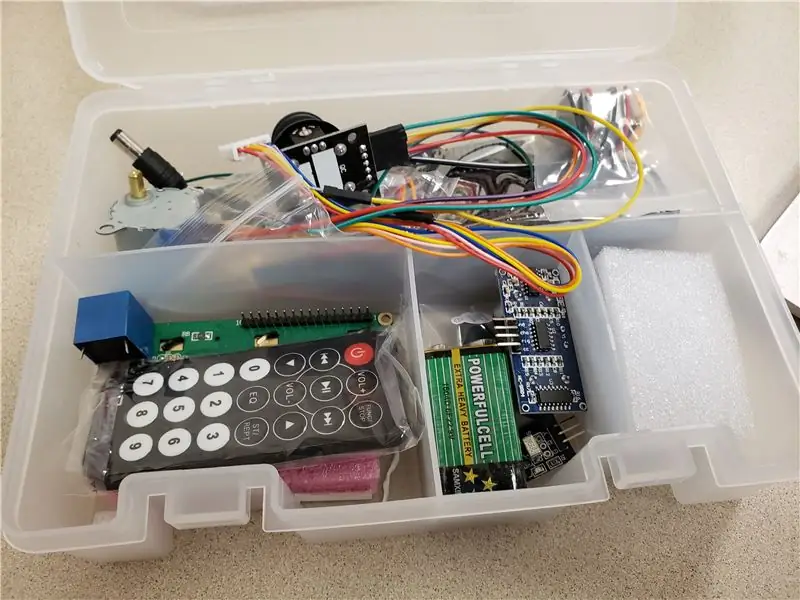
Je zal nodig hebben:
- 1 Arduino-bord
- 1 generieke breadboard
- 14 jumperdraden
- 10 221 Ohm Weerstanden
- 10 LED's van elke kleur
- 1 drukknop
- 1 1k Ohm Weerstanden
Stap 2: Sluit de componenten aan
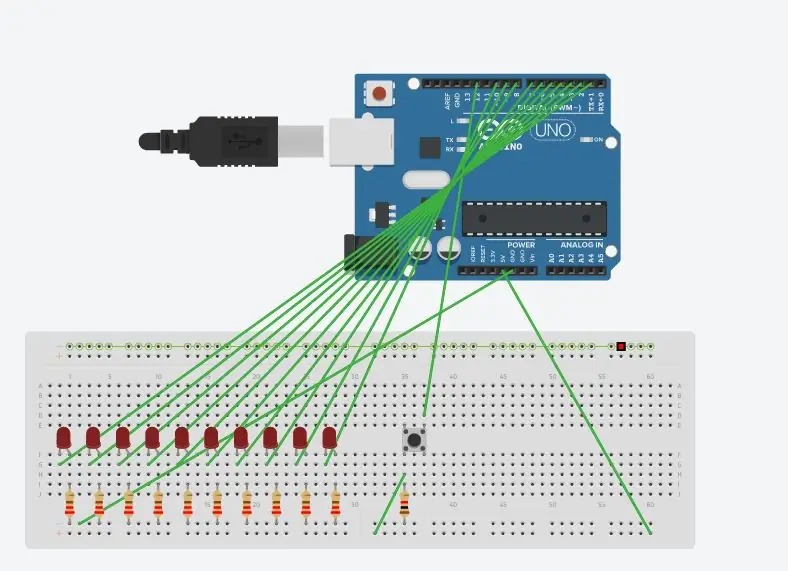
Als u de afbeelding als richtlijn gebruikt, begint u met:
- Sluit de LED's aan op het breadboard.
- Bevestig vervolgens de 10 221 weerstanden aan dezelfde lijnen als de LED's aan de positieve lijn aan de buitenrand.
- Doe dan hetzelfde voor de drukknop en het is 1k weerstand.
Daarna kunt u beginnen met het bevestigen van de jumperdraden.
- Bevestig de eerste draad aan de LED die het verst naar links is geplaatst, maar niet op dezelfde lijn als de weerstand.
- Sluit het andere uiteinde van die draad aan op de sleuf op het Arduino-bord met het label 2.
- Volg dezelfde stap voor de tweede draad, maar bevestig deze aan -3
- Hetzelfde voor de volgende, maar bevestig het aan 4
- Hetzelfde voor de volgende, maar bevestig het aan -5
- Hetzelfde voor de volgende, maar bevestig het aan -6
- Hetzelfde voor de volgende, maar bevestig het aan 7
- Hetzelfde voor de volgende, maar bevestig het aan 8"
- Hetzelfde voor de volgende, maar bevestig het aan 9
- Hetzelfde voor de laatste draad, maar bevestig deze aan 10
- Bevestig aan dezelfde kant als de 1k-weerstand, maar niet dezelfde lijn, een draad aan het negatieve deel van het breadboard.
- Bevestig vervolgens een draad van de negatieve kant van het bord aan het gedeelte met het label 5V
- Bevestig aan de andere kant van de knop een draad zodat deze wordt aangesloten op het gedeelte van het Arduino-bord met het label 1
- Sluit ten slotte een draad van de positieve kant van het breadboard aan op het gedeelte met het label GND.
Stap 3: voeg de code toe
Sluit het Arduino-bord aan op een computer en zorg ervoor dat de Arduino-software is geïnstalleerd, gebruik vervolgens de code die hier beschikbaar is.https://docs.google.com/document/d/1pmPFhfVkRiZf1rx6SN6WzQJfeYtZeL_EpDgYWuipM8U/edit?usp=sharing
Stap 4: Druk op de knop

Druk op de knop en je zou goed moeten zijn om te gaan Dit project is gebaseerd op dit project:
Aanbevolen:
Herinnering aan het uitschakelen van lichten: 5 stappen

Herinnering aan het uitschakelen van lichten: onthoud, doe de lichten uit, red de aarde. Dit apparaat helpt me om een gewoonte aan te leren om het licht uit te doen als ik mijn kamer verlaat. Het apparaat is eenvoudig gebouwd door Arduino, voornamelijk met behulp van een lichtsensor, een ultrasoon afstandsmeetinstrument, een
Lichten bedienen met uw ogen: 9 stappen (met afbeeldingen)

Lichten bedienen met je ogen: dit semester op de universiteit volgde ik een cursus genaamd Instrumentation in Biomedicine, waarin ik de basisprincipes van signaalverwerking voor medische toepassingen leerde. Voor het eindproject van de klas werkte mijn team aan EOG-technologie (elektrooculografie). Essent
Arduino LED-dobbelstenen: 4 stappen
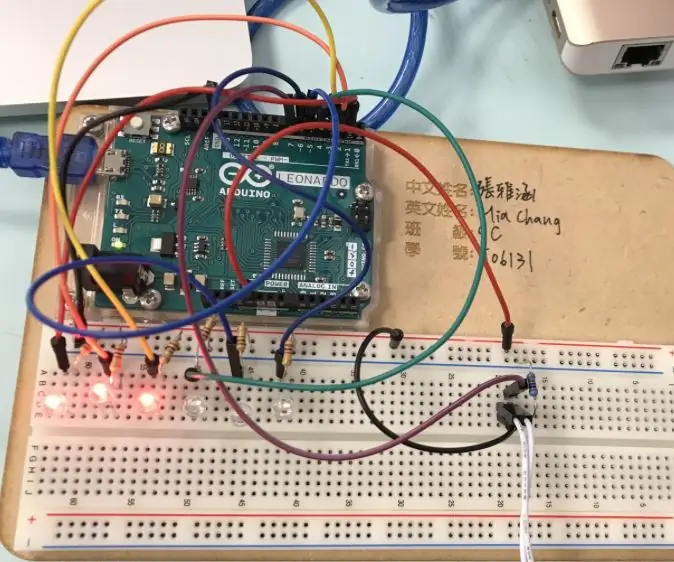
Arduino LED-dobbelstenen: deze instructable laat je de eenvoudige Arduino-dobbelstenen zien met een paar stappen. Het project is geschikt voor beginners, het bevat enkele basisonderdelen en vereist een minimale hoeveelheid componenten. Hieronder wordt de voorbereiding van elementen voor het maken van
Micro:bits Lichten voor beginners: 5 stappen

Micro:bits Lights voor beginners: voor deze instructable heb je een Micro:Bit en een laptop nodig, dit kan geen Mac zijn. Als u een Mac gebruikt, is een extra stap vereist of is een adapter voor een USB-poort vereist
Door beweging geactiveerde lichten: 5 stappen

Door beweging geactiveerde lichten: deze gids laat u zien hoe u een FPGA kunt gebruiken om een door bewegingssensor geactiveerd licht van verschillende kleuren te creëren zolang er beweging is. De niveaus van rood, blauw en groen worden allemaal gecontroleerd door een waarde aan elke individuele kleur te koppelen. Dit project m
